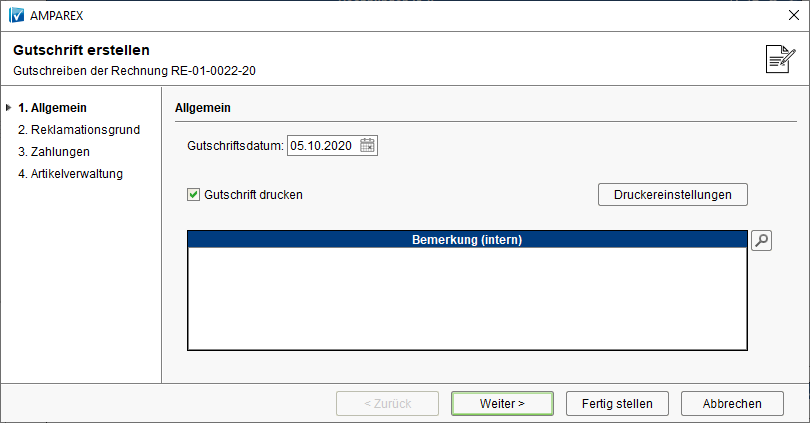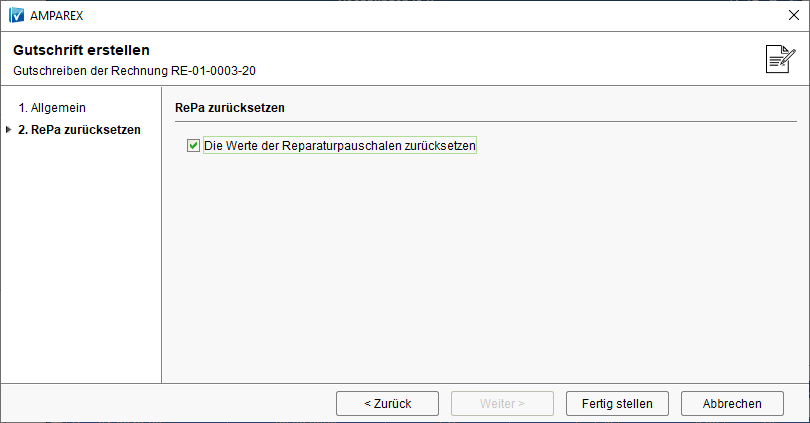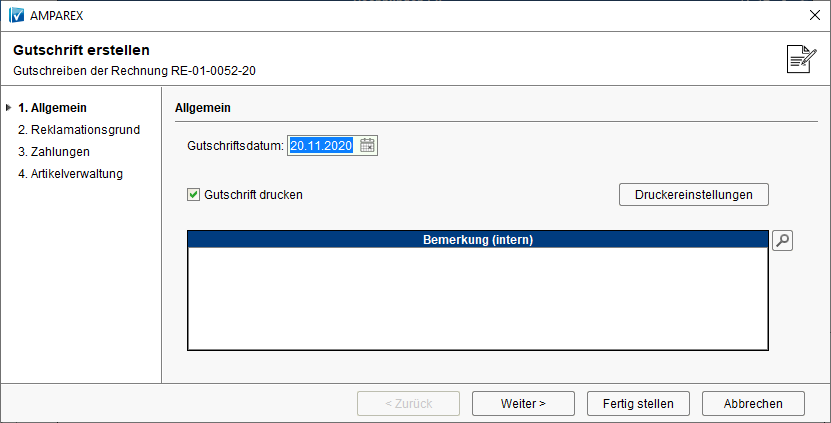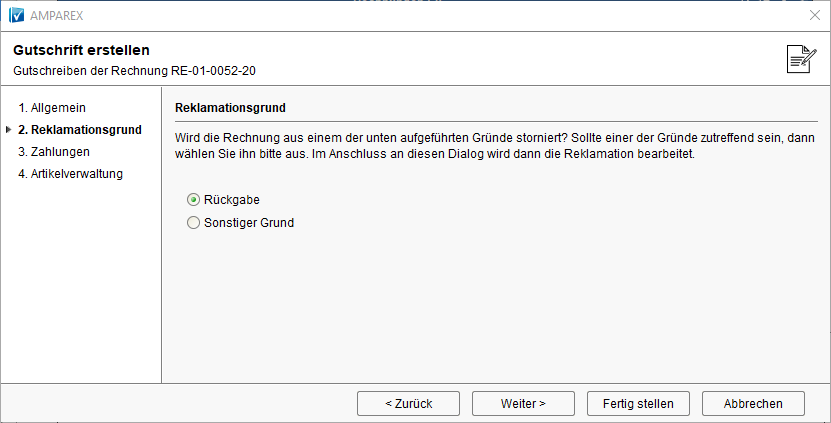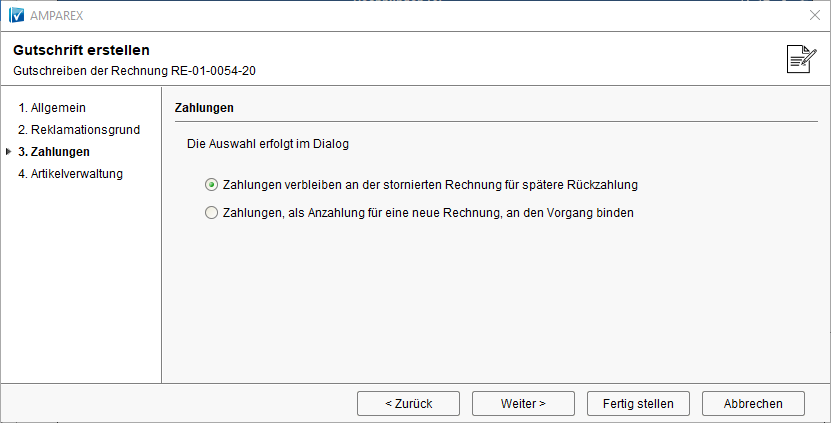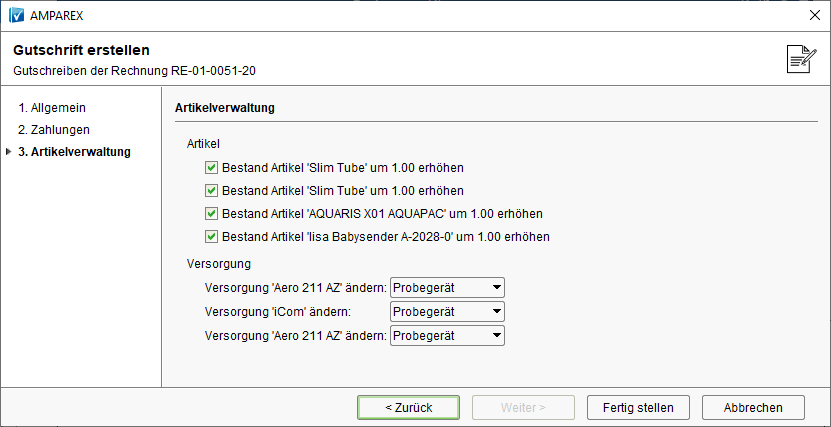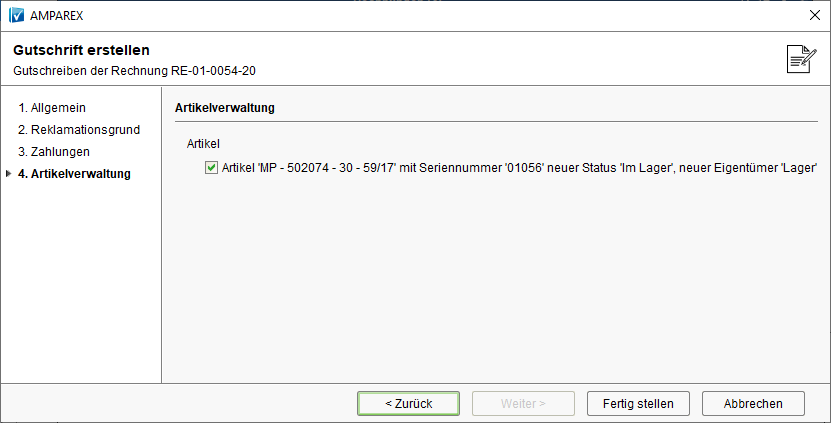Eine gestellte Rechnung kann nicht gelöscht, sondern lediglich gutgeschrieben/storniert werden, da die Rechnungsnummern fortlaufend erhalten bleiben müssen. Beim Gutschreiben/Stornieren wird ein Wizard zum Gutschreiben einer Rechnung mit weiteren Optionen gestartet.
Die Auswahl hängt u. a. von verschiedenen Filialkettenoptionen ab:
- Filialverwaltung → Filialkette → Reiter 'Zahlungen | Filialverwaltung' → Bereich 'Zahlungen'
- Filialverwaltung → Filialkette → Reiter 'Rechnung 2 | Filialverwaltung' → Bereich 'Stornierung' & 'Sonstiges'
- Stammdaten → Reklamationsvorlage | OPTIK, Stammdaten
Maskenbeschreibung
Information
Die nachfolgenden Schritte stehen im Wizard je nach Vorgangsart (HG Versorgung, Reparatur, Sonstiges, Refraktion, Kontaktlinsen oder Brille) zur Verfügung. Zudem stehen die Rückzahlungsoptionen je nach Zahlungsart (Bar oder Überweisung) entsprechend zur Verfügung.